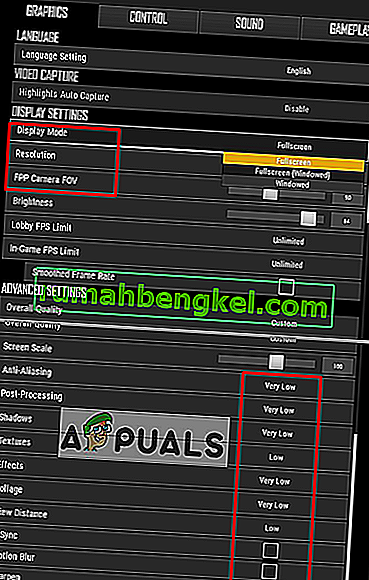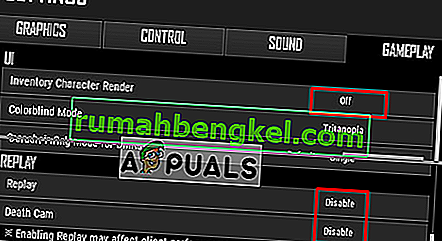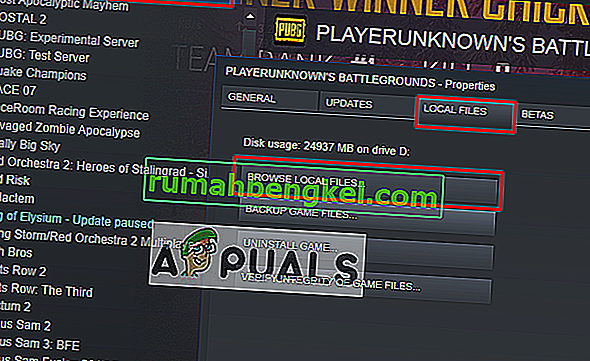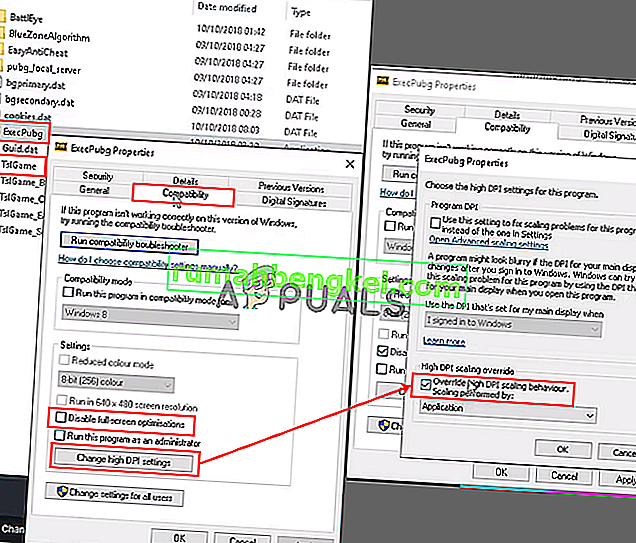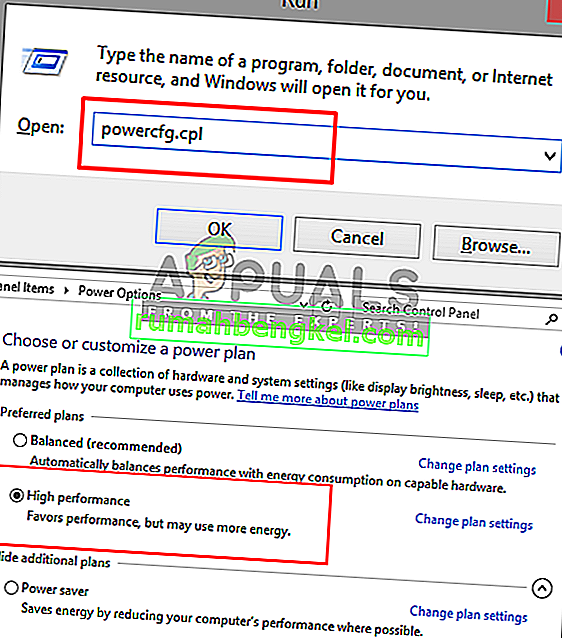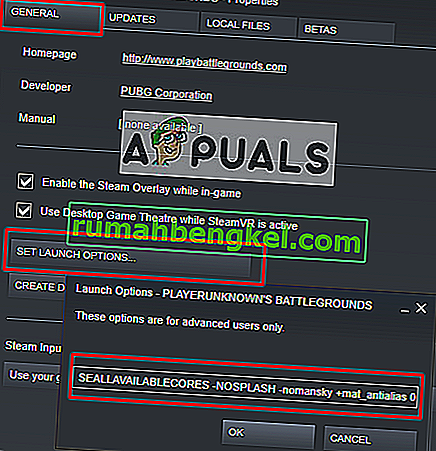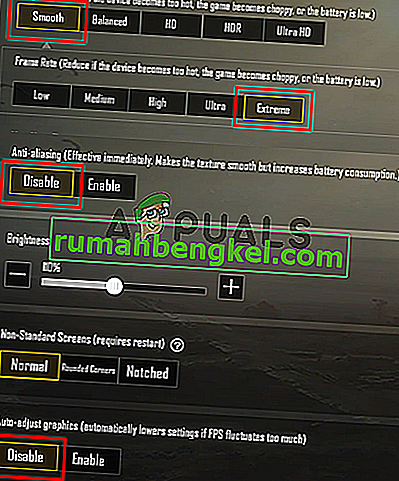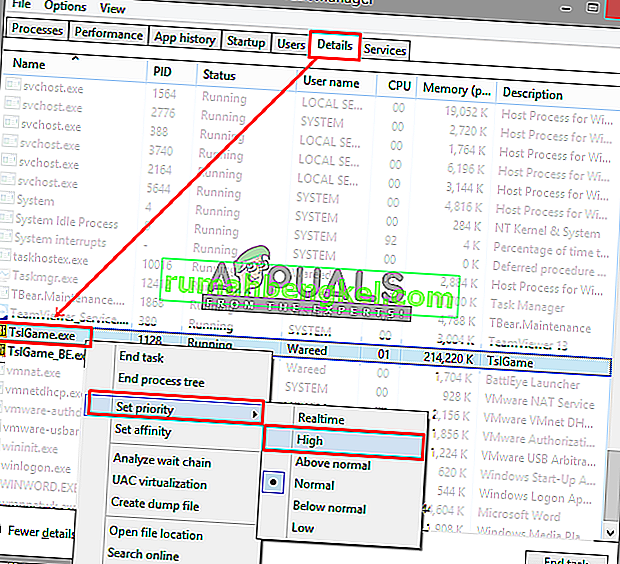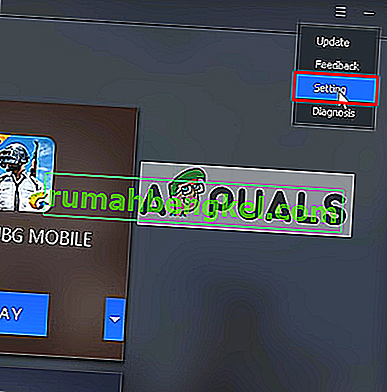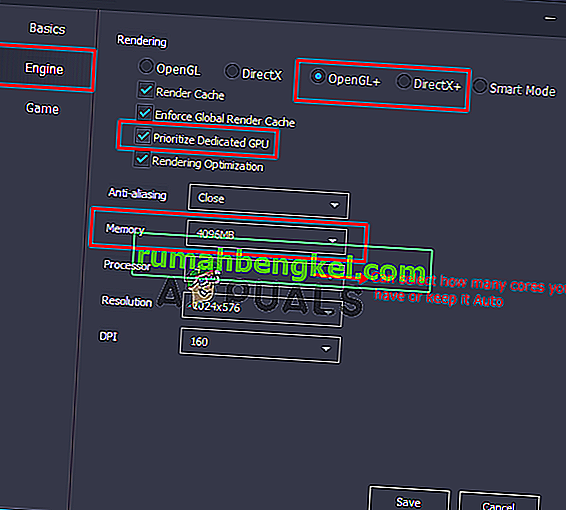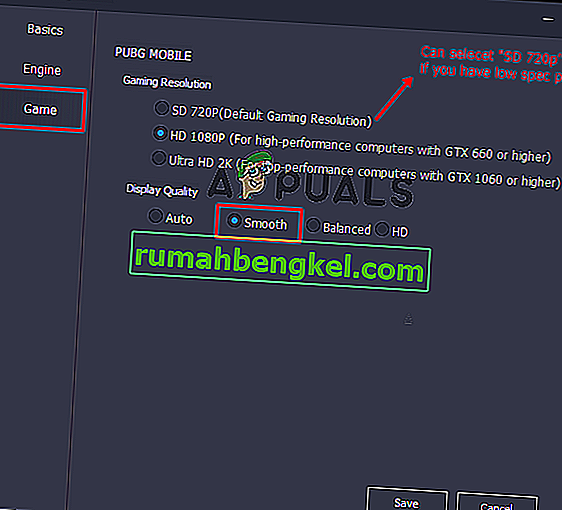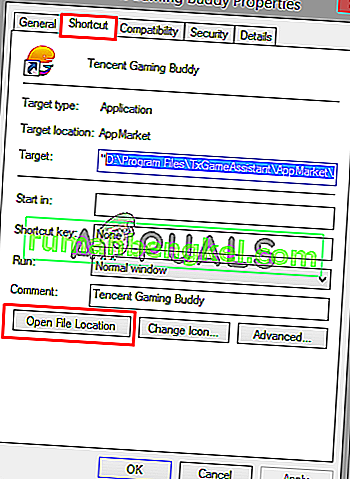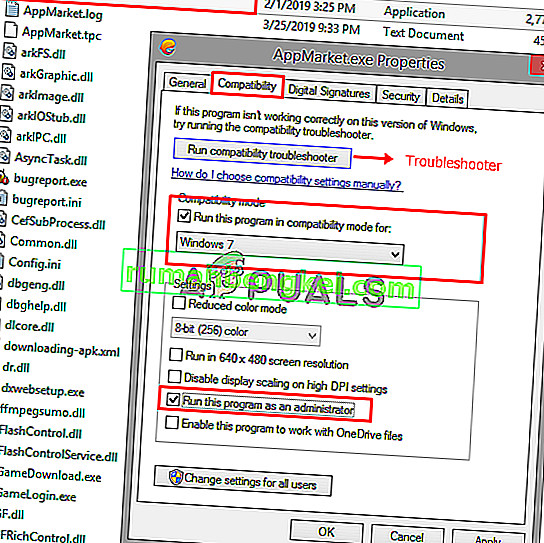BATTLEGROUNDS (PLUBERUNKNOWN) (PUBG) הוא משחק יריות בז'אנר קרב רויאל, בו מספר שחקנים נלחמים עד מוות, כאשר הקבוצה או האדם האחרון שחיים מנצחים במשחק. עם זאת, שחקנים רבים מדווחים על האיחור במהלך המשחק, וזה לא מקובל והורס את הכיף של המשחק. ירידה ב- FPS וחיבור רשת לקוי יכולים להיות הגורם לפיגור.

מה גורם לנושא ה- Lag ב- PUBG?
על פי המחקר שלנו ודיווחי משתמשים רבים מצאנו כמה סיבות שונות שיכולות לגרום לפיגור במשחק
- הגדרות משחק : למשחק יוגדרו הגדרות ברירת מחדל למערכת מומלצת, יתכן שלא יתאימו לכם. עליך לשנות את ההגדרות בהתאם למערכת שלך.
- ביצועי Windows: לפעמים Windows שלך מגביל את מהירות המעבד ואת הזיכרון עקב חיסכון בחשמל, מה שעלול לגרום להבדל קטן ב- FPS.
- אינטרנט איטי : FPS היא לא הסיבה היחידה לפיגור, אך ההשהיה (פינג) בגלל אינטרנט איטי יכולה גם להפוך את המשחק לאיטי וקשה לשחק. החיבור הטוב יותר יספק פחות פינג מה שיהיה טוב יותר למשחק מקוון.
ודא שיש לך חיבור יציב ופינג טוב לפני שתבדוק את הפתרונות. כעת, כשיש לך הבנה בסיסית של אופי הבעיה, נעבור לעבר הפיתרון.
הערה : אם אתה מקבל את השגיאה " זוהה פיגור ברשת " ב- PUBG, אתה יכול לבדוק את המאמר שלנו: כאן
פתרון 1: הגדרות המשחק של PUBG
באמצעות האפשרויות במשחק תוכל לשנות את הגדרות הגרפיקה והמשחק כדי להגדיל את ה- FPS שלך ולקבל פחות פיגור. התוצאה של שינוי אפשרויות יכולה להיות תלויה במערכת שלך.
- פתח את Steam הלקוח להיכנס לחשבון שלך, אז ללכת הספרייה ואת ההשקה PUBG
- כעת פתח את " הגדרות ", ובחר באפשרות " גרפיקה "
- שנה את מצב התצוגה ל"מסך מלא "
- שמור על הרזולוציה שיש לצג שלך לשולחן העבודה. אם תשנה אותה נמוכה, ייתכן שתקבל יותר FPS
- FPP המצלמה FOV צריך להיות בין " 70-80 " עבור סוף נמוך, " 80-90 " עבור אמצע טווח ומעלה זה עבור מחשב high-end.
- מתחת למטה תוכלו לשמור את הכל " נמוך מאוד " או " נמוך "
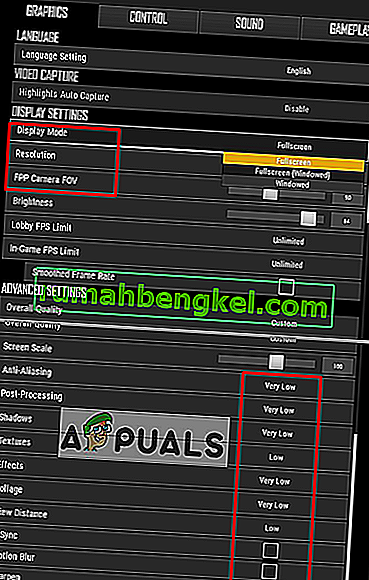
- כעת עבור אל " משחק ", ושנה את שלוש האפשרויות המוצגות להלן:
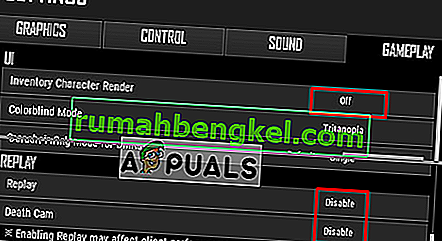
לאחר שינוי כל ההגדרות שלעיל, בדוק את ההבדל ב- FPS ובעיית השהיה.
פתרון 2: תצורת קבצי Windows ו- Game Files
חלק מאפשרויות אחרות שאנחנו יכולים לנסות לתקן את הפיגור הם Windows High Performance ו- תאימות של המשחק. על ידי התאמת אפשרויות אלה, אנו יכולים להגביר את מהירות המעבד ולשמור על יציבות המשחק. ההבדל אולי לא גדול מאוד אך עדיין מועיל.
קבצי משחק:
- פתח את לקוח Steam ו להיכנס לחשבון שלך, ולאחר מכן לחץ על " הספריה "
- לחץ לחיצה ימנית על " PUBG " מהרשימה ועבור למאפיינים
- לחץ על הכרטיסייה " קבצים מקומיים " ואז לחץ על " עיין בקבצים מקומיים "
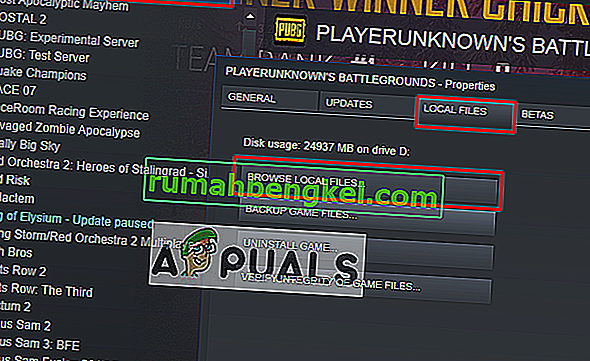
- לאחר מכן עבור לספרייה הבאה:
TslGame> קבצים בינאריים> Win64
- לחץ לחיצה ימנית על " ExecPubg " ובחר מאפיינים
- בחר בכרטיסייה " תאימות " וסמן " השבת אופטימיזציות במסך מלא "
- לחץ על " שנה הגדרות DPI גבוהות ", חלון חדש יופיע
- סמן את הסימון " עקוף DPI גבוה .. " לחץ על אישור ושמור אותו (ב- Windows 8 זה ייראה קצת שונה כמו " השבת קנה מידה של תצוגה בהגדרות DPI גבוהות ")
- עשה את אותו הדבר עבור " TslGame "
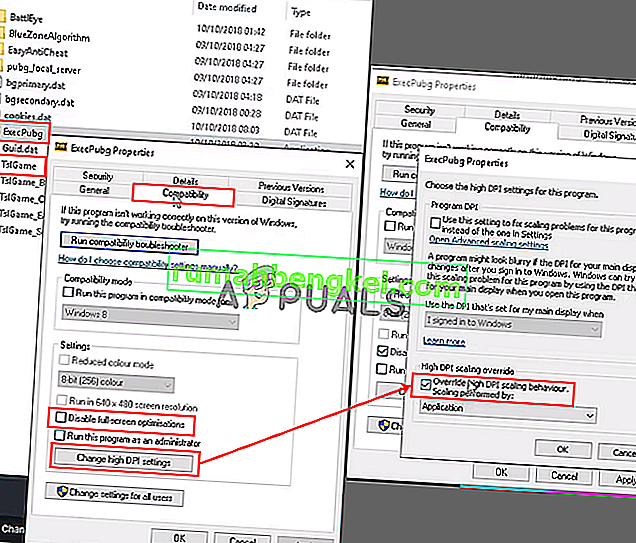
לוח בקרה:
- פתח את הפעלה על ידי לחיצה על Windows + R , ואז הקלד " powercfg.cpl " ולחץ על Enter כדי לפתוח את אפשרויות צריכת החשמל
- הגדר את תוכנית החשמל ל"ביצועים גבוהים "(לחץ על הצג תוכניות נוספות , אם אינך יכול למצוא ביצועים גבוהים)
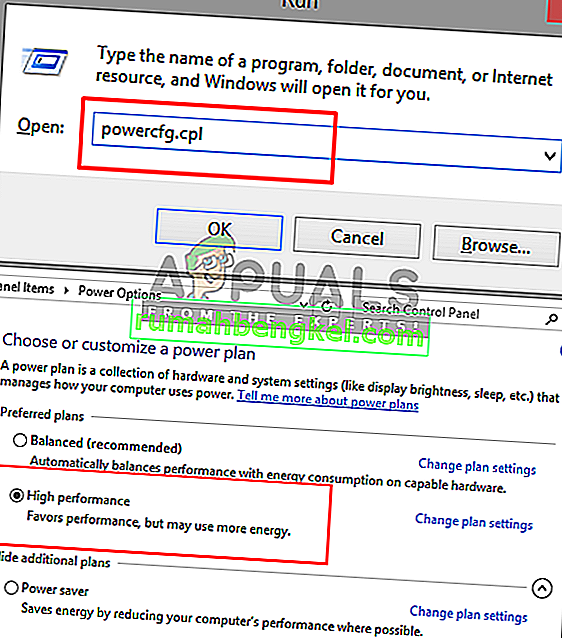
אפשרות השקה:
- פתח את לקוח Steam ו להיכנס לחשבון שלך, ולאחר מכן לחץ על " הספריה "
- לחץ לחיצה ימנית על " PUBG " בספריית הקיטור ועבור אל " מאפיינים "
- לחץ על " הגדר אפשרויות הפעלה " והדבק זאת
-USEALLAVAILABLECORES -NOSPLASH -nomansky + mat_antialias 0
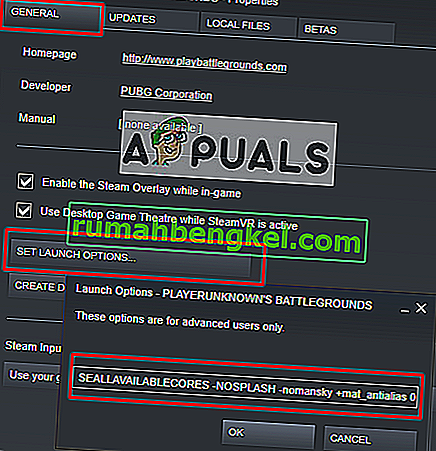
עכשיו התחל במשחק ובדוק אם הפיגור פחת.
פתרון 3: הגדרות המשחק של PUBG Mobile (לנייד)
בהגדרות PUBG Mobile, ניתן לשנות את האפשרות " גרפיקה " כדי להגדיל ולפתוח את מגבלת 25 FPS. השגת יותר FPS תשמור על המשחק יציב וחלק ללא פיגור. בשיטה זו נתאים רק ארבע אפשרויות כמפורט להלן:
- פתח את PUBG Mobile בנייד / אמולטור שלך והיכנס לחשבונך
- עבור אל " הגדרות " ולחץ על " גרפיקה "
- הגדר את הגרפיקה ל"חלק "ואת קצב המסגרות ל"קיצוני "
- השבת את האפשרות " נגד כינויים " ו"התאמת גרפיקה אוטומטית "
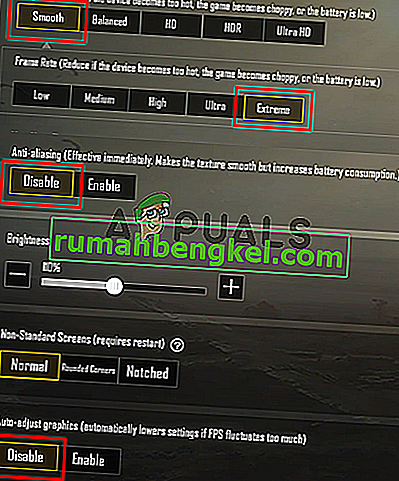
עכשיו שחק את המשחק ובדוק שהבעיה תיפתר.
פתרון 4: הגדלת העדיפות במנהל המשימות (למחשבים ניידים)
בכל פעם שאתה מתחיל את המשחק, עבור אל " מנהל המשימות " והגדר את העדיפות של המשחק לגדול מהרגיל. הגדלת העדיפות היא לומר למערכת שלך לתת לתוכנית זו יותר מעבד וזיכרון מאשר תוכניות פועלות אחרות.
- התחילו את המשחק לגמד אותו, ולאחר מכן החזק את מקש Windows ו- Press R כדי לפתוח הפעלה
- הקלד " taskmgr " והזן לפתיחת מנהל המשימות ואז עבור לכרטיסייה פרטים
- תוכלו למצוא את " TslGame. exe ", לחץ באמצעות לחצן העכבר הימני עליו והגדר עדיפות ל"על רגיל " או " גבוה "
הערה : עבור PUBG Mobile הפועל במחשב, אתה יכול לעשות את אותו הדבר על ידי שינוי עדיפות.
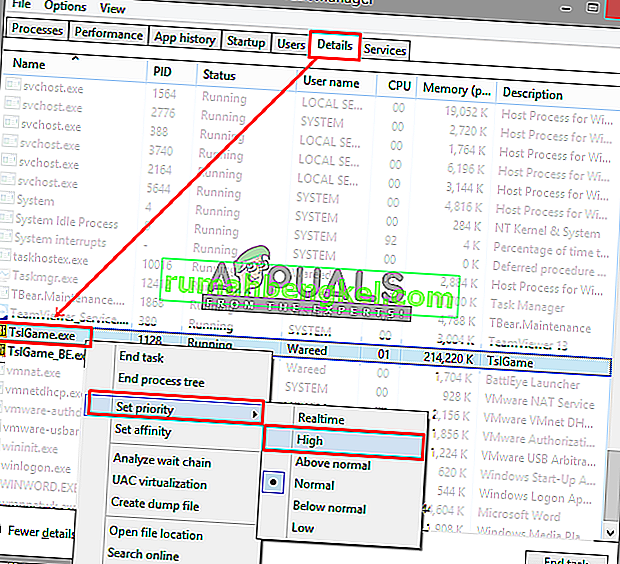
- עכשיו בדוק פיגור במשחק.
פתרון 5: הגדרות חבר למשחק Tencent (לנייד)
הגדרות ברירת המחדל של Tencent Gaming Buddy עשויות להיות שונות ממפרט המערכת שלך, ובשל כך היא עלולה לגרום לעיכוב במשחק PUBG Mobile שלך. על ידי שינוי ההגדרות ליותר קשורות למערכת שלך יכול לעזור לך להשיג יותר fps וביצועים טובים יותר באופן כללי באמולטור.
- פתח את Tencent Gaming Buddy על ידי לחיצה כפולה על קיצור הדרך, ואז לחץ על סרגל ההגדרות בפינה השמאלית העליונה ועבור ל"הגדרות "
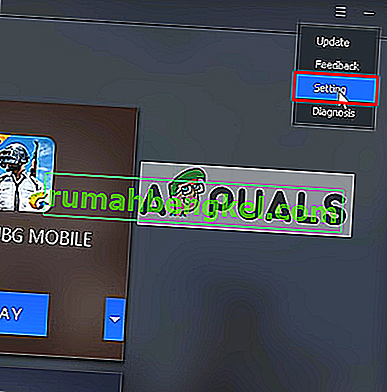
- בחר " מנוע " ושנה את מצב העיבוד ל- " OpenGL + " (תלוי ב- GPU) או " DirectX + " (תלוי במעבד) בהתאם למפרט המערכת שלך
הערה : מצב העיבוד המוגדר כברירת מחדל יהיה " מצב חכם ", שלמעשה משבש את ספריית המטמון.
- אם יש לך GPU ייעודי (NVidia או AMD) סמן את התעדוף ל- GPU ייעודי ואם יש לך רק " Intel Graphics ", בטל את הסימון שלו
- שמור על הזיכרון תמיד חצי ממה שיש לך
הערה: אם יש לך 4GB RAM אז מחצית יהיה 2GB, אותו הדבר אם 8GB ואז לשים 4GB, תמיד חצי ממה שיש לך
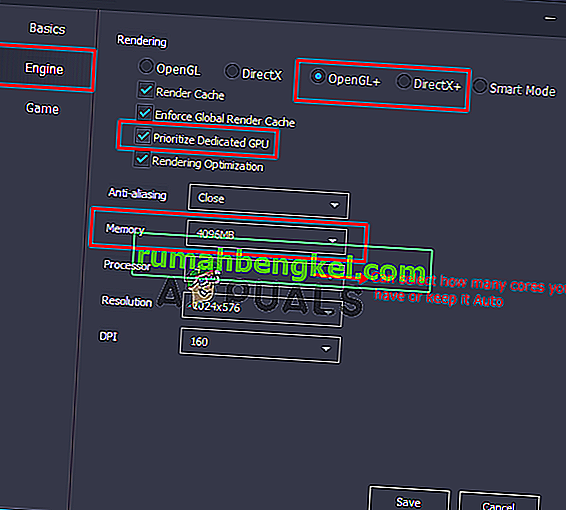
- לחץ על האפשרות " משחק " ואז תוכל לשנות את רזולוציית המשחק על ידי בחירה באפשרות " SD 720 " למפרט נמוך, ו- " Ultra HD " למחשב ו- GPU מתקדמים
- ב"איכות תצוגה ", עליכם לסמן" חלק "(זה מסיר צללים וגוונים כדי לעזור עם השהיה)
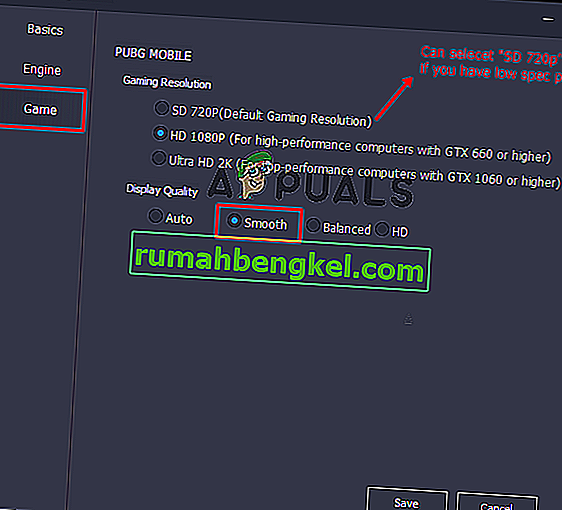
- לחץ על " שמור ", ואז התחל את המשחק ובדוק את ההשהיה.
פיתרון 6: תאימות של חבר המשחקים Tencent (לנייד)
ב- Windows תוכלו לשנות את מצב התאימות למשחק, שהוא מצב שעוזר לכם להריץ את PUBG Mobile בגרסה ישנה יותר של Windows כמו Windows 7, 8. זה עשוי לעזור להפעלת המשחק בצורה טובה ויציבה יותר מהמשחק. בחלונות האחרונים.
- לחץ לחיצה ימנית על קיצור הדרך של Tencent Gaming Buddy , בחר " מאפיינים " ולחץ על " פתח מיקום קובץ " בקיצור הדרך
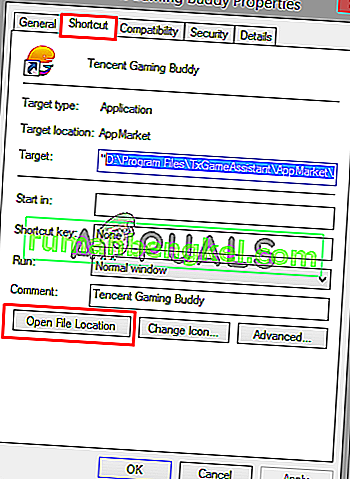
- לחץ באמצעות לחצן העכבר הימני על " AppMarket " ועבור למאפיינים.
- פתח את הכרטיסייה " תאימות " ובחר " הפעל תוכנית זו במצב תאימות עבור ", בזה תוכל לבחור ב- Windows 7, 8 או לחיצה על " הפעל פותר בעיות תאימות " כדי לבצע הגדרות מומלצות אוטומטית.
- כמו כן, סמן " הפעל תוכנית זו כמנהל מערכת "
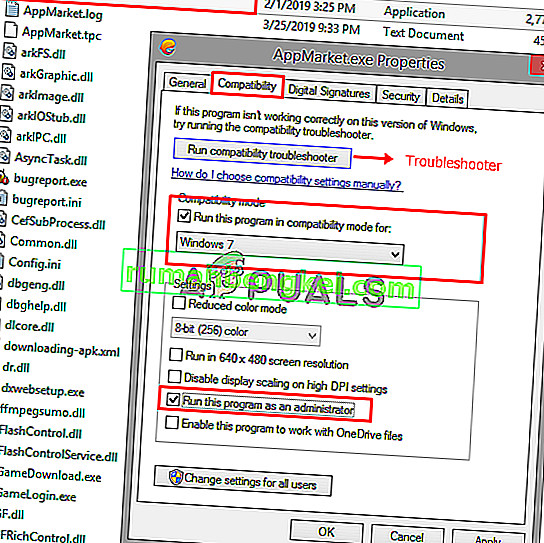
- לחץ על " החל " ועל " אישור ", כעת בדוק אם המשחק שלך נמצא בפיגור.